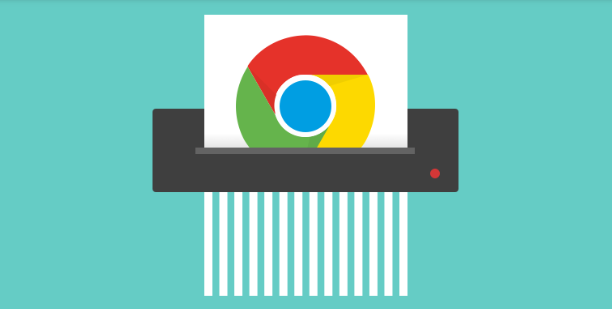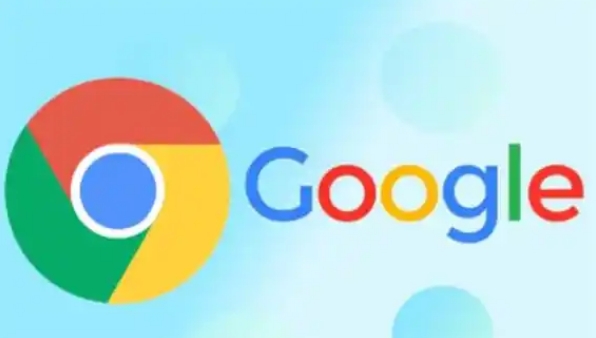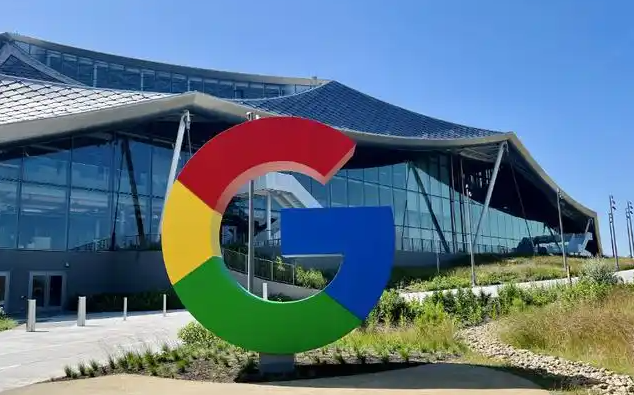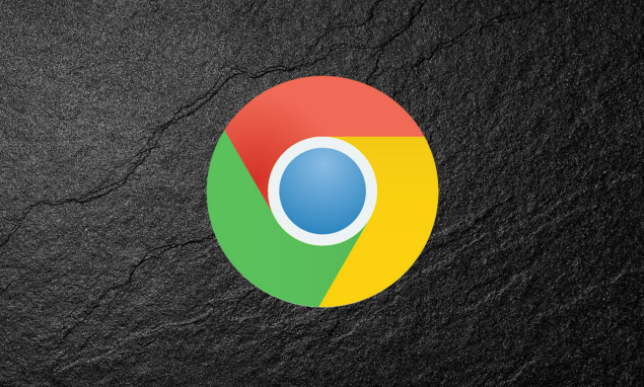当前位置:
首页 > Google浏览器安全补丁及时更新方法
Google浏览器安全补丁及时更新方法
时间:2025年08月01日
来源:谷歌浏览器官网
详情介绍
1. 通过浏览器内置功能更新
- 自动更新:谷歌浏览器默认开启自动更新功能,当有新版本或安全补丁发布时,浏览器会在后台自动下载并安装更新,安装完成后通常会提示用户重启以应用更新。
- 手动检查更新:打开谷歌浏览器,点击右上角的三点菜单,选择“帮助”>“关于Google Chrome”,浏览器会自动检测当前是否有可用的更新,若有更新,点击“更新”按钮开始下载和安装,安装完成后点击“重新启动”按钮即可完成更新。
2. 通过官方网站下载最新版本:如果自动更新和手动检查均未能成功更新浏览器,可访问Chrome的官方网站([https://www.google.com/chrome/](https://www.google.com/chrome/)),在官网首页点击“下载Chrome”按钮,网站会自动检测操作系统并提供相应的下载链接,选择适合的版本进行下载,然后按照提示完成安装。
3. 针对不同设备的更新方法
- Windows/macOS/Linux电脑:除上述通过浏览器内置功能更新外,若遇到更新失败等问题,可先备份书签,在Chrome中按`Ctrl+Shift+O`(Win)或`Cmd+Shift+O`(Mac)打开书签管理器,点击右上角三个点,选择“导出书签”保存为HTML文件;然后卸载旧版,在Windows系统中通过控制面板>程序和功能找到“Google Chrome”进行卸载,macOS系统中将“应用程序”文件夹中的“Google Chrome”拖入废纸篓并清空;最后下载安装,访问谷歌Chrome官方网站,点击“下载Chrome”按钮,选择对应系统版本下载安装程序,运行安装程序并按照提示完成安装,之后恢复书签。
- Android安卓设备:打开Google Play商店应用,点击右上角你的头像/账户图标,选择“管理应用和设备”,在“可用更新”或“管理”标签页下找到“Chrome”,若有更新点击其旁边的“更新”按钮。也可通过打开设备的设置,找到“应用程序”或“应用管理”,然后找到Chrome应用,查看是否有可用更新并进行更新。
- iPhone/iPad设备:打开App Store应用,点击右上角的你的头像,向下滑动屏幕检查待更新的应用列表,找到“Chrome”,点击其右侧的“更新”按钮;或直接在App Store搜索“Chrome”,在应用页面点击“更新”。同时要确保iOS/iPadOS系统本身已更新到较新版本。
4. 更新后的注意事项:升级完成后,建议检查常用的网站和扩展程序是否与新版本兼容,并重新检查浏览器的安全设置,确保启用了必要的保护功能。

1. 通过浏览器内置功能更新
- 自动更新:谷歌浏览器默认开启自动更新功能,当有新版本或安全补丁发布时,浏览器会在后台自动下载并安装更新,安装完成后通常会提示用户重启以应用更新。
- 手动检查更新:打开谷歌浏览器,点击右上角的三点菜单,选择“帮助”>“关于Google Chrome”,浏览器会自动检测当前是否有可用的更新,若有更新,点击“更新”按钮开始下载和安装,安装完成后点击“重新启动”按钮即可完成更新。
2. 通过官方网站下载最新版本:如果自动更新和手动检查均未能成功更新浏览器,可访问Chrome的官方网站([https://www.google.com/chrome/](https://www.google.com/chrome/)),在官网首页点击“下载Chrome”按钮,网站会自动检测操作系统并提供相应的下载链接,选择适合的版本进行下载,然后按照提示完成安装。
3. 针对不同设备的更新方法
- Windows/macOS/Linux电脑:除上述通过浏览器内置功能更新外,若遇到更新失败等问题,可先备份书签,在Chrome中按`Ctrl+Shift+O`(Win)或`Cmd+Shift+O`(Mac)打开书签管理器,点击右上角三个点,选择“导出书签”保存为HTML文件;然后卸载旧版,在Windows系统中通过控制面板>程序和功能找到“Google Chrome”进行卸载,macOS系统中将“应用程序”文件夹中的“Google Chrome”拖入废纸篓并清空;最后下载安装,访问谷歌Chrome官方网站,点击“下载Chrome”按钮,选择对应系统版本下载安装程序,运行安装程序并按照提示完成安装,之后恢复书签。
- Android安卓设备:打开Google Play商店应用,点击右上角你的头像/账户图标,选择“管理应用和设备”,在“可用更新”或“管理”标签页下找到“Chrome”,若有更新点击其旁边的“更新”按钮。也可通过打开设备的设置,找到“应用程序”或“应用管理”,然后找到Chrome应用,查看是否有可用更新并进行更新。
- iPhone/iPad设备:打开App Store应用,点击右上角的你的头像,向下滑动屏幕检查待更新的应用列表,找到“Chrome”,点击其右侧的“更新”按钮;或直接在App Store搜索“Chrome”,在应用页面点击“更新”。同时要确保iOS/iPadOS系统本身已更新到较新版本。
4. 更新后的注意事项:升级完成后,建议检查常用的网站和扩展程序是否与新版本兼容,并重新检查浏览器的安全设置,确保启用了必要的保护功能。